Red De Área Local
Una tarjeta de interfaz de red (NIC) o un puerto de red incorporado en la placa base para cada equipo. Los equipos HP y Compaq ya vienen con NIC instaladas, listos para crear redes. Verifique si el equipo tiene un puerto de red RJ-45 en la parte posterior.
1. Cables de red para cada equipo.
Paso 1: Conecte el hardware y los cables de red para configurar una red local
Instale y encienda el concentrador de red u otro dispositivo de red (siga las instrucciones del fabricante).
Paso 2: Active la Detección de redes y uso compartido de archivos en Windows 7
Haga clic en Inicio  y luego haga clic en Panel de control.
y luego haga clic en Panel de control.
 y luego haga clic en Panel de control.
y luego haga clic en Panel de control.
Figura : Redes e Internet

Active la detección de redes y el uso compartido de archivos e impresoras. Revise las demás configuraciones, y actívelas o desactívelas.
Paso 3: Comparta las unidades, carpetas y archivos en una red en Windows 7
Haga clic en Inicio  y en Equipo.
y en Equipo.
 y en Equipo.
y en Equipo.
2. Desconéctese de Internet. Si tiene un módem DSL o un módem por cable, desconéctelo.
Siga las instrucciones a continuación para instalar el hardware de la red y conectar los cables de red.
Conecte los equipos al dispositivo de red. Si utiliza un cable cruzado, conéctelo a los puertos de red RJ-45 de cada equipo.
Active la Detección de redes y uso compartido de archivos en cada equipo al que desee acceder en la red. Siga estos pasos para empezar a configurar la red:
En Redes e Internet, haga clic en Elegir grupo en el hogar y opciones de uso compartido.
Figura : Configuración de uso compartido avanzado
Para compartir carpetas no públicas con otros equipos en una red local, siga estos pasos:
Desplácese a la carpeta que desea compartir.
Es posible que se abra una ventana de Control de cuentas de usuario. Debe aceptar esta ventana para realizar los cambios necesarios.
Abra la ventana de red de Windows 7 y desplácese por las carpetas compartidas en cada equipo de la red. Si el equipo es capaz de leer y acceder a archivos desde un equipo remoto, el equipo remoto está configurado correctamente. Desplácese a cada equipo disponible desde cada equipo de la red. Si hay problemas, vuelva a realizar estos pasos y verifique que las configuraciones estén correctas.
Una vez que haya verificado que su red doméstica es capaz de transferir archivos, conéctese y permita que se conecten a Internet todos los equipos con acceso a la Web.
Haga clic en Inicio  , en Panel de Control, en Redes e Internet y, a continuación, en Centro de redes y recursos compartidos.
, en Panel de Control, en Redes e Internet y, a continuación, en Centro de redes y recursos compartidos.
 , en Panel de Control, en Redes e Internet y, a continuación, en Centro de redes y recursos compartidos.
, en Panel de Control, en Redes e Internet y, a continuación, en Centro de redes y recursos compartidos.
Al acceder a archivos o directorios compartidos, puede aparecer una ventana con el siguiente mensaje de error:
Este error se puede deber a los siguientes factores:
La cuenta no tiene permiso para acceder al recurso compartido. Esto ocurre habitualmente cuando se establecen permisos específicos en sistemas con varias carpetas compartidas.
El uso compartido de archivos muestra todas las carpetas compartidas, incluso aquellas a las que no tiene permiso de acceso.
El nombre del equipo y el nombre de la cuenta deben estar escritos correctamente.
Paso 4: Pruebe una red local en Windows 7
Paso 5: Permita el acceso a Internet y el firewall para una red local
Siga estos pasos para acceder a archivos y directorios compartidos en una red local:
Asegúrese de que la opción Detección de redes y uso compartido de archivos esté Activada.
La Protección por contraseña está Activada y la Cuenta de invitado está Activada.
La cuenta debe tener los permisos apropiados para acceder al equipo.
Figura : Formato del conector RJ-45
Concentrador de red (o enrutador). Es posible que no sea necesario un concentrador de red por separado si en su hogar tiene tomas de pared RJ-45 o si su módem DSL o por cable tiene puertos RJ-45 (solamente en algunos modelos). Si necesita un concentrador de red, consulte a un especialista en redes en una tienda de informática local para encontrar un concentrador adecuado para sus necesidades.
3. Desactive todo el software de firewall. El software de firewall puede interferir en la configuración de la red. Puede activar el software de firewall una vez finalizada la configuración de la red.
Figura : Ejemplo de una configuración de instalación

Conecte los cables de alimentación de los equipos y enciéndalos.
En la ventana de configuración de Grupo Hogar, haga clic en Cambiar configuración de uso compartido avanzado.
Figura : Configuración de Grupo Hogar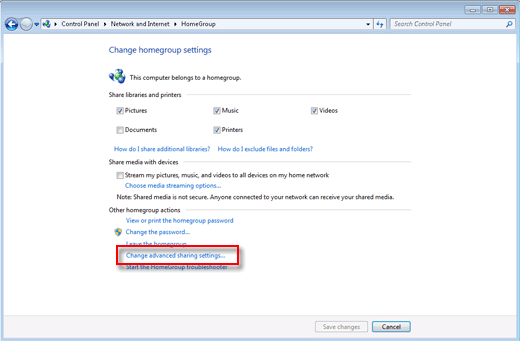
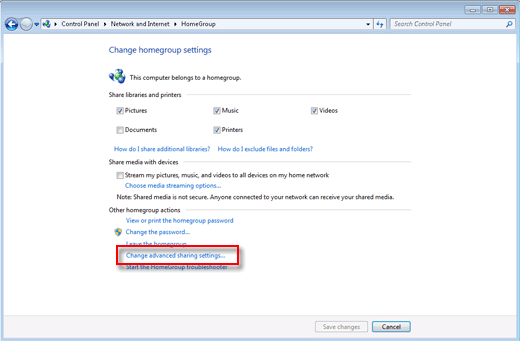

Haga clic en Guardar cambios.
Haga clic con el botón derecho del mouse en la carpeta, seleccione Compartir con, y luego haga clic en Grupo en el hogar (lectura), Grupo en el hogar (lectura y escritura) o Usuarios específicos.
Figura : Opciones del menú Compartir con
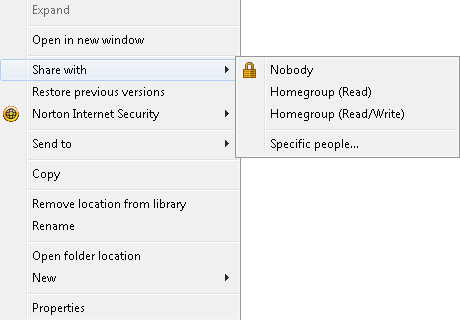
Si selecciona Usuarios específicos, aparecerá la ventana Uso compartido de archivos.
Haga clic en la flecha abajo, seleccione la cuenta con la que desea compartir el archivo y haga clic en Agregar.
Figura : Ventana Uso compartido de archivos
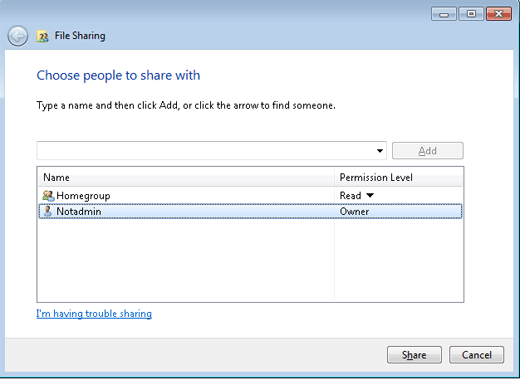
Haga clic en una flecha debajo de Nivel de permiso para establecer el nivel de permiso para cada cuenta o grupo.
Haga clic en Compartir.
Para obtener más información, consulte la sección Acceso a archivos y directorios compartidos en Windows 7.
Cuando todos los equipos puedan conectarse entre sí a través de la red, vaya al próximo paso para activar el acceso a Internet y el firewall.
Haga doble clic en Red.
Figura : Centro de redes y recursos compartidos
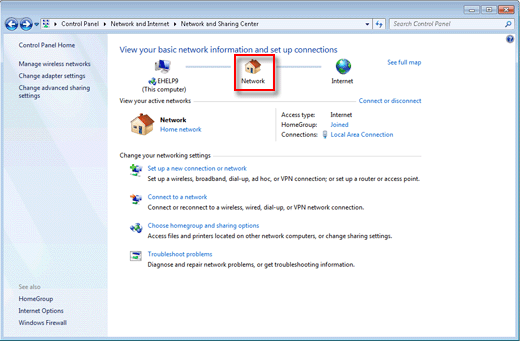
Se abre la ventana Red y se muestran los equipos con carpetas compartidas que se detectaron en las redes locales.
Figura : Equipos de la red con carpetas compartidas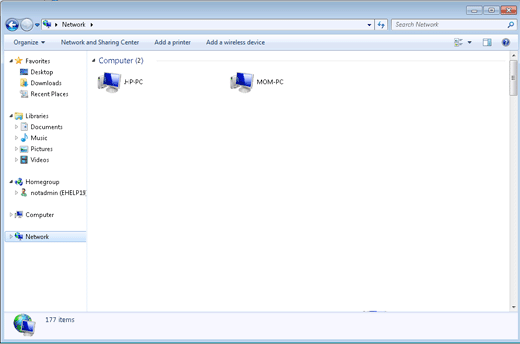
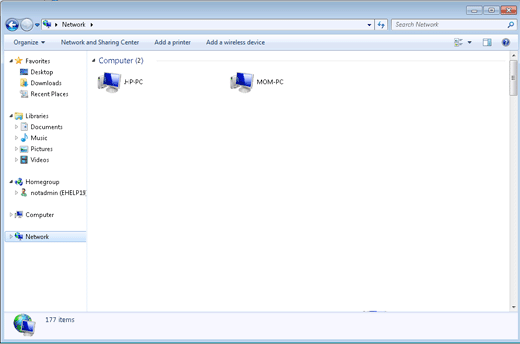
Haga doble clic en el equipo al que desea acceder.
Figura : No se puede acceder al equipo

Para resolver el error, verifique lo siguiente:

No hay comentarios.:
Publicar un comentario